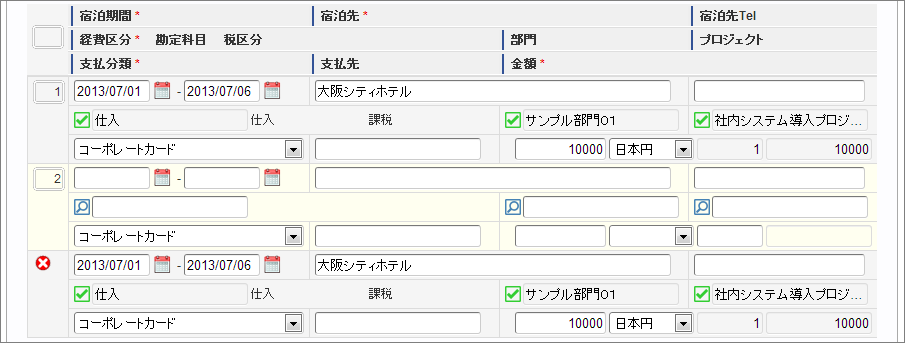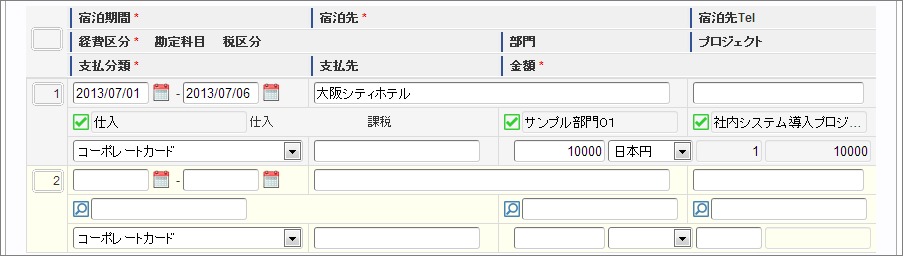明細行の操作方法¶
操作パネルを開く¶
 をクリックし、操作パネルを開くことで、明細行に対しての操作が行えます。
をクリックし、操作パネルを開くことで、明細行に対しての操作が行えます。
ヘッダ 明細 
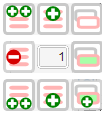
※操作パネルの位置によって利用できる機能が異なります。
アイコン 説明 選択された明細行の上に連続して明細行を追加します 選択された明細行の上に明細行を追加します 選択された明細行を削除します 選択された明細行の下に連続して明細行を複数行追加します 選択された明細行の下に明細行を一行追加します 選択された明細行をコピーします コピーされた行の内容を選択された明細行に貼り付けます 選択された明細行をコピーし、最後の一行に追加します









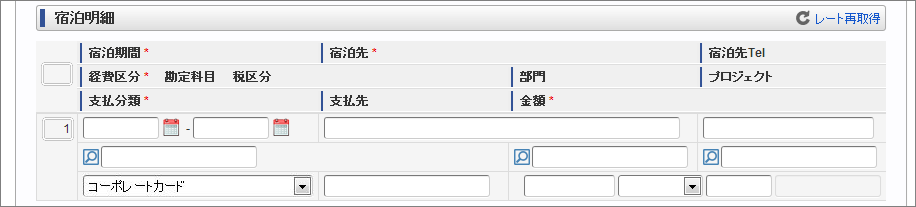

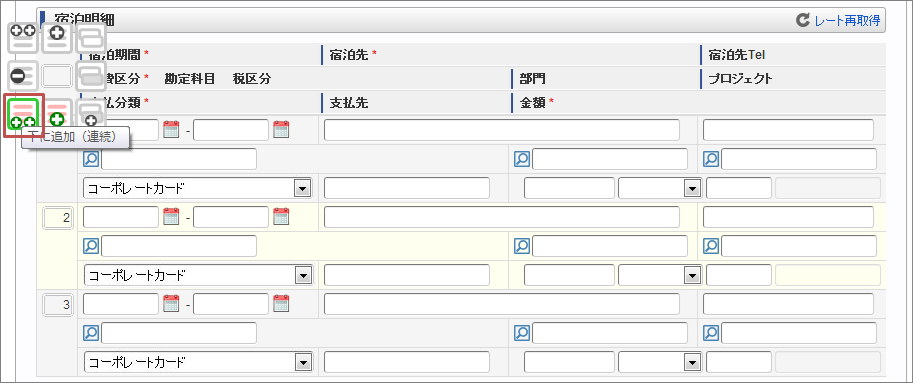


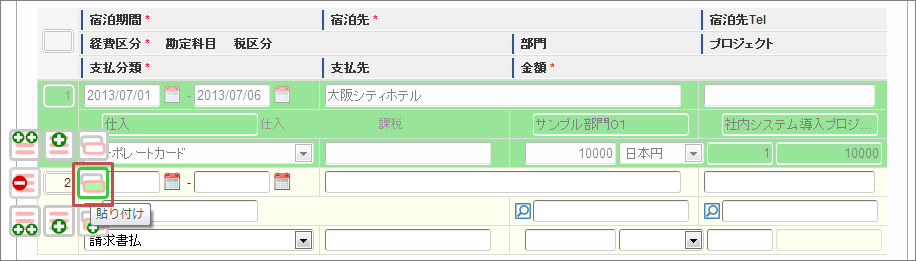
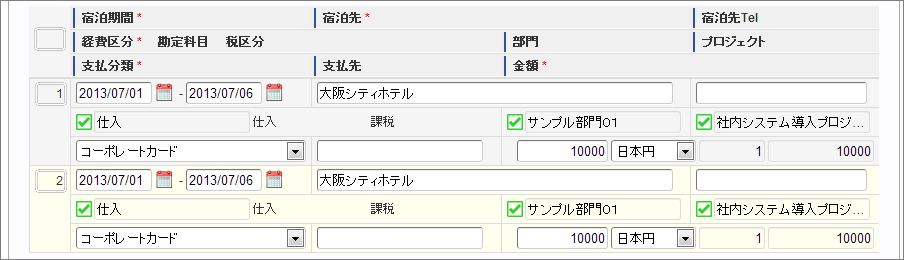
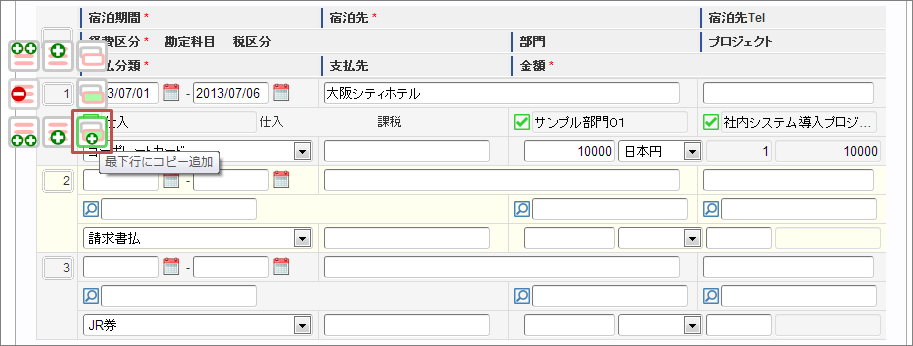
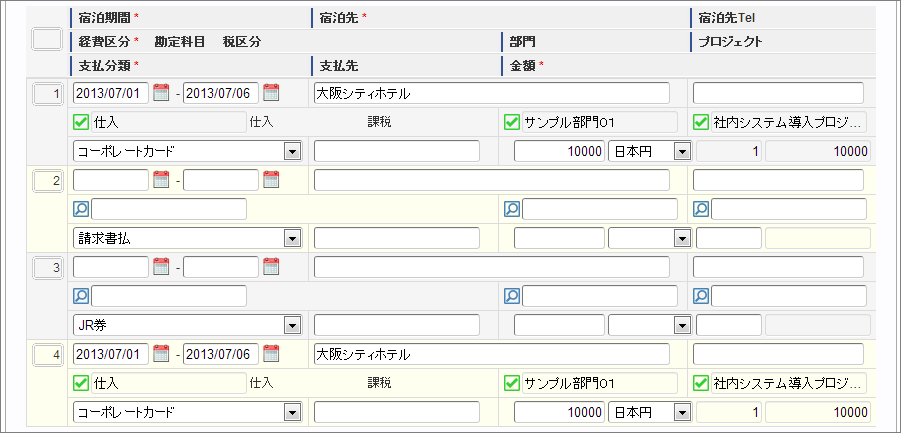
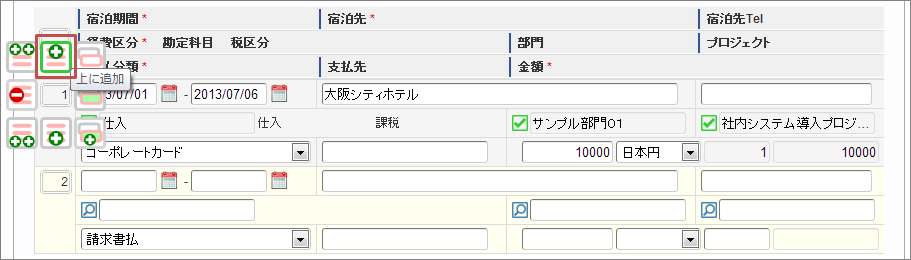
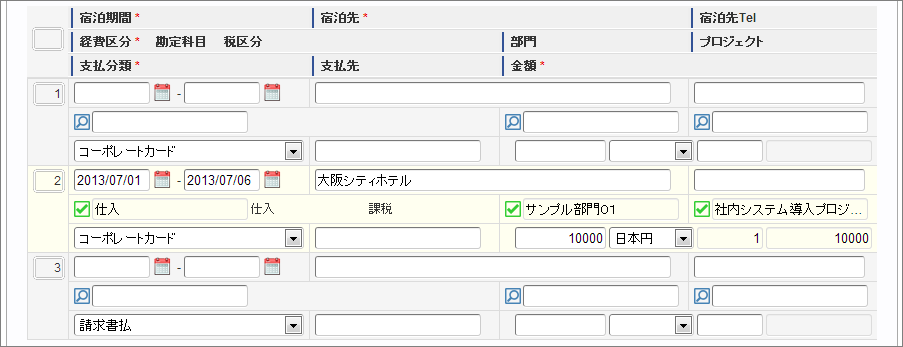
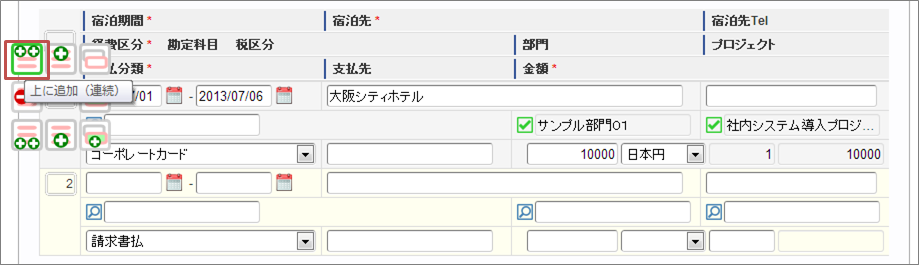
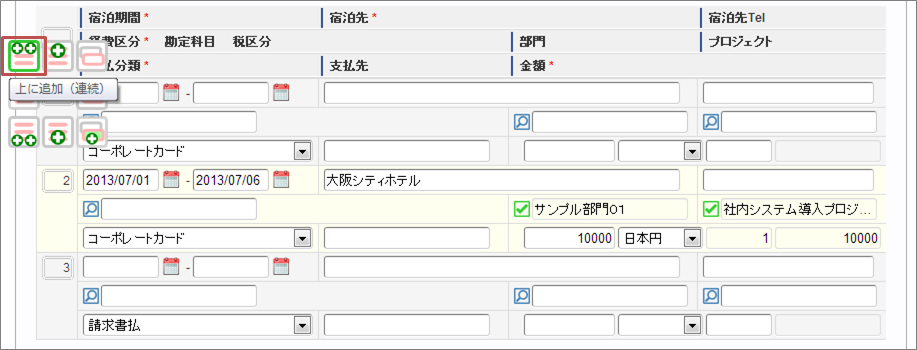
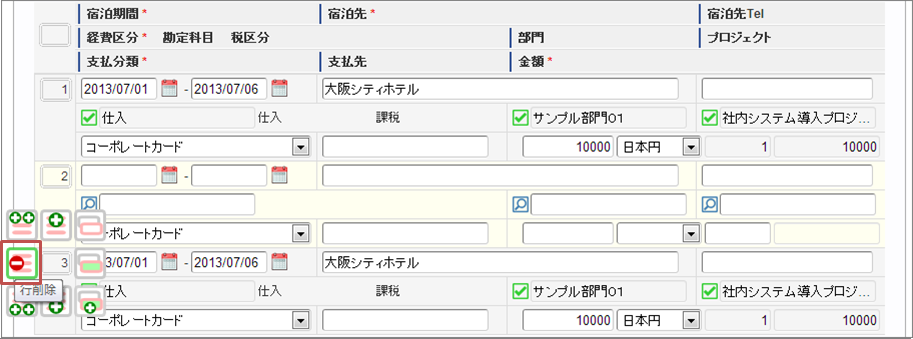
 に変化するので、このアイコンをクリックします。
に変化するので、このアイコンをクリックします。